Apple tsis tu ncua muab cov neeg siv khoom siv xov tooj tshiab nrog cov kev tsim kho tshiab tshiab. Tab sis muaj kev hloov pauv tsis tsuas yog nyob rau hauv qhov chaw ntawm cov nyees khawm, lawv cov functionality hloov. Yog li ntawd, qee cov neeg siv muaj lus nug. Piv txwv li, hais txog yuav ua li cas rov pib iPhone 7 nrog ob lub khawm.

Background
Tag nrho cov tiam dhau los ntawm iPhones rebooted tib txoj kev. Txhawm rau ua qhov no, nws yog qhov yuav tsum tau nias lub pob "Home". Thiab tib lub sijhawm nrog nws "On / off." Lawv yuav tsum tau tuav cia rau raws nraim li ntev raws li tsim nyog los reboot lub xov tooj. Qee zaum, tsuas yog ob peb feeb txaus. Tab sis feem ntau nws yuav siv li 20 vib nas this los ua qhov no.
Ua tsaug rau qhov kev txhim kho loj ntawm lub cim tshiab ntawm iPhones, cov neeg siv yuav tsis muaj kev cuam tshuam cov lus nug ntawm yuav ua li cas rov pib dua iPhone 7 nrog ob lub nyees khawm.tias txawm tias cov tswv ntawm cov qauv dhau los ntawm cov xov tooj smartphones los ntawm Asmeskas loj heev feem ntau tsis paub txawm tias qhov kev xaiv ntawd muaj. Qhov no yog vim qhov tseeb tias "apples" smartphones yog tus cwj pwm los ntawm kev kub ceev, teb zoo rau lub tus tswv cov lus txib. Cov ntawv thov tso tawm thiab khiav ib txwm tsis muaj kev sib tsoo lossis khov.
Hloov khawm Tsev
Txawm tias lub pob nyob hauv nws qhov chaw, lub hauv paus ntsiab lus ntawm nws txoj haujlwm tau hloov pauv. Nws yog tib qho chaw so zoo li hauv cov qauv yav dhau los. Txawm tias thaum koj nyem rau ntawm nws, koj xav tias ib txwm nias, uas yog, tsis muaj dab tsi zoo li tau hloov pauv rau cov neeg siv khoom. Tab sis qhov tseeb tau muaj kev hloov pauv. Tus yuam sij tau ua kov, tsis yog txhua yam. Tias yog vim li cas nws tsis tuaj yeem siv los reboot lub xov tooj. Tab sis ces yuav ua li cas rau reboot ib iPhone 7 nrog ob nyees khawm? Peb yuav tham txog qhov no tom qab.
Reboot hauv 4 kauj ruam
Txawm hais tias lub khawm "Tsev" tsis tuaj yeem siv rov pib dua, lub peev xwm rov pib dua lub xov tooj smartphone tseem nyob. Nyob rau hauv rooj plaub no, cov txheej txheem tsis nyuaj thiab tseem ua nrog kev koom tes ntawm ob lub nyees khawm. Yuav ua li cas reboot iPhone 7 nrog ob nyees khawm?

Kev qhia suav nrog 4 kauj ruam:
- Koj yuav tsum khaws koj lub xov tooj smartphone ntawm 7 tiam, nrhiav lub pob "On / off" ntawm ntug. Thiab nias nws nrog koj tus ntiv tes.
- Nrhiav lub ntim ntim khawm ntawm sab ntug ntawm lub xov tooj thiab tseem tuav nws nrog koj tus ntiv tes. Ob lub nyees khawm yuav tsum nias tib lub sijhawm.
- Lub vijtsam yuav tsum tua.
- Lub tuam txhab icon - ib lub kua - yuav tsum tshwm sim ntawm qhov screen. Qhov no yog ib lub teeb liab hais tias lub reboot tau ua tiav thiab cov nyees khawm tuaj yeem tso tawm.
iTunes rau kev cawm
Yuav ua li cas reboot iPhone 7 nrog ob khawm? Daim duab ntawm kev ua kom raug ntawm cov txheej txheem yooj yim no tuaj yeem pom hauv qab no.
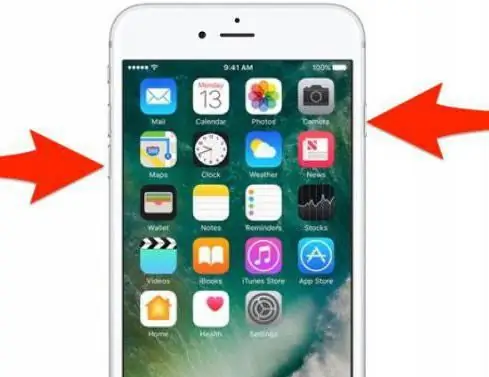
Tab sis kev rov pib dua yuav tsis txhim kho qhov xwm txheej. Yog tias lub xov tooj txuas ntxiv ua tsis tiav, khov thiab tsis xav ua haujlwm ib txwm, koj tuaj yeem siv lwm cov algorithm nrog iTunes.
Ua li no, lub xov tooj yuav tsum txuas nrog lub computer thiab mus rau iTunes. Tom qab ntawd rov pib dua lub iPhone 7 nrog ob lub khawm, raws li tau piav qhia saum toj no. Tab sis nrog rau qhov kev xaiv reboot no, cov nyees khawm yuav tsum tsis txhob ua kom txog thaum hom rov qab tshwm rau ntawm qhov screen. Tom qab ntawd koj yuav tsum qhib cov txheej txheem hloov tshiab los ntawm txhaj rau lub pob tsim nyog. Hauv hom no, qhov kev zov me nyuam yuav rov nruab lub operating system thaum txuag tag nrho cov ntaub ntawv tus kheej. Yog tias koj yuam kev pib hom rov qab, ces tag nrho cov neeg siv cov ntaub ntawv tus kheej yuav raug muab tshem tawm. Yog li ntawd, koj yuav tsum ceev faj thaum xaiv hom.
Rebooting iPhone nrog ob lub nyees khawm yog suav tias yog tawv heev thiab tsuas yog siv rau hauv qhov tsis muaj kev cia siab. Yog tias lub xov tooj tuaj yeem rov pib dua yooj yim los ntawm kev kaw nws, ces qhov no yuav tsum ua tiav. Yog tias qhov xwm txheej tsis tuaj yeem daws tau lossis muaj kev tsis ntseeg, koj yuav tsum hu rau lub tuam txhab pabcuam tam sim. Qhov no yuav pab kom tsis txhob muaj qhov tshwm sim tsis zoo nrog cov ntaub ntawv ploj tag.






